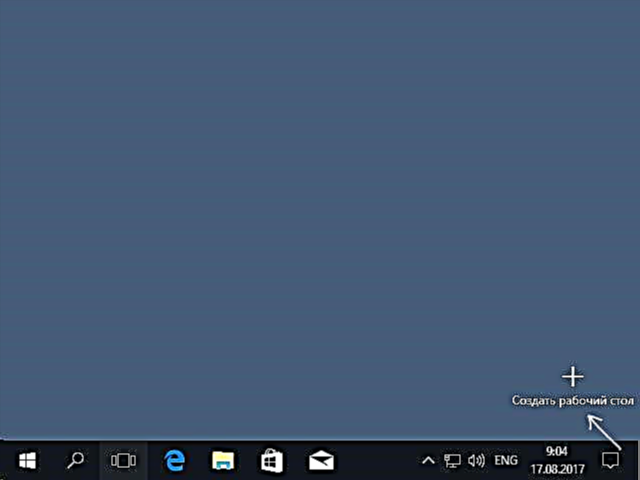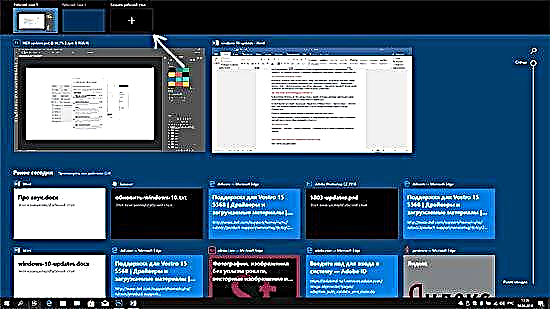A karo na farko, Windows 10 ta gabatar da kwamfyutoci masu kama-da-wane waɗanda suke a baya a madadin OSs, kuma a cikin Windows 7 da 8 kawai ana samun su ta amfani da shirye-shiryen ɓangare na uku (duba Virtual Desktops Windows 7 da 8).
A wasu lokuta, kwamfutar tafi-da-gidanka na iya yin aiki a kwamfuta da gaske dacewa. A cikin wannan littafin - daki daki game da yadda ake amfani da kwamfyutocin kwalliya na Windows 10 don ƙungiyar da ta fi dacewa.
Menene kwamfutar tafi-da-gidanka?
Komfutoci masu amfani suna ba ku damar rarraba shirye-shiryen bude da windows a cikin "yankuna" daban da sauyawa a tsakanin su.
Misali, akan daya daga cikin kwamfyutocin komputa masu karamin karfi zasu iya budewa ta hanyar da suka saba, kuma akan wasu aikace-aikace na mutum da nishadi, yayin juyawa tsakanin wadannan kwamfyutocin na iya zama mawuyacin hade makullin ko kuma mahara biyu.
Airƙiri Windows desktop mai kama da gani
Don ƙirƙirar sabon tebur na gani, bi waɗannan matakan sauƙi:
- Latsa maɓallin "Gabatarwa Aiki" akan maɓallin ɗawainiya ko latsa makullin Win + shafin (inda Win shine mabuɗin tare da tambarin Windows) akan maballin.
- A cikin ƙananan kusurwar dama, danna "Createirƙiri tebur".
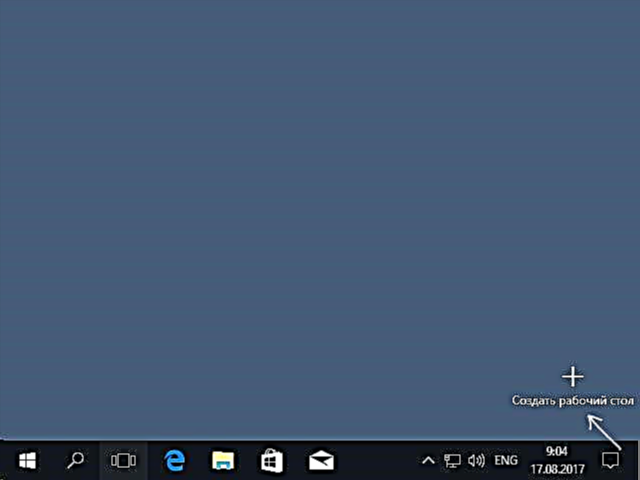
- A cikin Windows 10 1803, maɓallin don ƙirƙirar sabon tebur na kamara ya koma saman allo kuma a bayyane maɓallin "Aiki View" ya canza, amma jigon iri ɗaya ne.
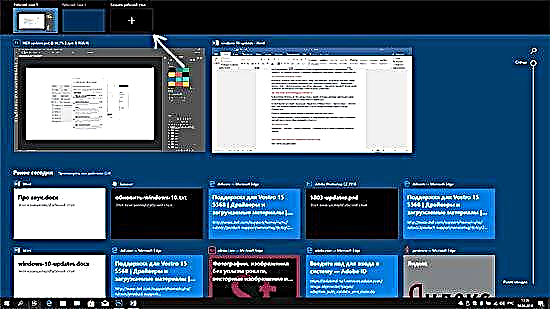
An gama, an ƙirƙiri sabon tebur. Don ƙirƙirar shi gaba ɗaya daga maballin, ba tare da ma zuwa "Tasirin gani ba", danna maɓallan Ctrl + Win + D.
Ban sani ba idan adadin Windows 10 kwamfutar tafi-da-gidanka sun iyakance, amma koda ya iyakance, na tabbata ba zaku shiga ciki ba (yayin ƙoƙarin bayyana bayanin ƙuntatawa, na sami saƙo cewa ɗayan masu amfani suna da "Tashan gani" wanda ke daskarewa har zuwa 712 th kwalliyar komputa).
Yin amfani da Desktops Virtual
Bayan ƙirƙirar kwamfutar tafi-da-gidanka (ko da yawa), zaku iya canzawa tsakanin su, sanya aikace-aikace akan kowane ɗayan su (i.e. taga taga zai kasance a kan tebur guda ɗaya kawai) kuma share allunan da ba dole ba.
Sauyawa
Don sauyawa tsakanin kwamfutoci masu amfani, zaku iya danna maɓallin "Gabatar da ayyuka", sannan akan tebur da ake so.

Zabi na biyu shine juyawa ta amfani da maɓallan zafi Ctrl + Win + Hagu_Arrow ko Ctrl + Win + right_Arrow.
Idan kuna aiki akan kwamfyutar tafi-da-gidanka kuma tana goyan bayan alamun motsa yatsa da yawa, za a iya yin ƙarin zaɓuɓɓukan sauyawa tare da alamun motsa jiki, alal misali, yi sauyawa tare da yatsunsu uku don ganin gabatar da ayyuka, dukkanin alamun za'a iya samun su a Saitunan - Na'urori - Touchpad.
Aikace-aikacen baƙi na Windows 10 a kwamfyutocin Windows 10
Lokacin da kuka fara shirin, ana sanya ta atomatik akan tebur mai aiki wanda ke aiki a halin yanzu. Kuna iya canja wurin shirye-shiryen Gudun tuni zuwa wani tebur, saboda wannan zaku iya amfani da ɗayan hanyoyi biyu:
- A yanayin "Gabatarwa na Ayyuka", danna-dama a kan taga shirin kuma zaɓi "Move to" - "Tebur ɗin" abun cikin mahallin (kuma a wannan menu zaka iya ƙirƙirar sabon tebur don wannan shirin).

- Kawai ja da taga aikace-aikace zuwa tebur da ake so (kuma a cikin "Tashan gani").
Lura cewa akwai abubuwa guda biyu masu ban sha'awa da wasu lokuta masu amfani a cikin mahallin mahallin:
- Nuna wannan taga akan allunan kwamfutoci (Ina tsammanin baya buƙatar bayani; idan na duba wannan akwatin, zaku ga wannan taga akan dukkan kwamfutocin kwamfyutoci).
- Nuna windows na wannan aikace-aikacen akan dukkan kwamfutoci - a nan an fahimci cewa idan shirye-shiryen na iya samun windows da yawa (misali, Kalma ko Google Chrome), to dukkanin windows ɗin wannan shirin za a nuna su a kan dukkan kwamfutocin.
Wasu shirye-shirye (waɗanda ke ba da damar gabatar da yanayi da yawa) za a iya buɗe su a kan kwamfutoci da yawa a lokaci daya: misali, idan kun ƙaddamar da farkon binciken akan tebur ɗaya, sannan akan wani, waɗannan za su zama windows daban-daban biyun.
Shirye-shiryen da za a iya gudana a lokaci ɗaya kawai suna yin abubuwa daban-daban: misali, idan kuna gudanar da irin wannan shirin akan tebur na farko, sannan kuyi ƙoƙari kuyi na biyu, za a tura ku zuwa taga wannan shirin ta atomatik akan tebur na farko.
Ana cire madubi mai amfani
Domin cire kwamfutar tafi-da-gidanka, zaku iya zuwa "View Task" kuma danna kan "Giciye" a kusurwar hoton tebur. A lokaci guda, shirye-shiryen da aka buɗe akan sa ba za su rufe ba, amma za a tura su zuwa teburin da ke gefen hagu na ƙarshen rufe.

Hanya ta biyu, ba tare da amfani da linzamin kwamfuta ba, ita ce amfani da maɓallan zafi Ctrl + Win + F4 don rufe kwamfutar tafi-da-gidanka na yanzu.
Informationarin Bayani
Ruwan kwamfyutocin da aka kirkira na Windows 10 da aka kirkira an adana su yayin kwamfutar ta sake farawa. Koyaya, koda kuna da shirye-shirye a cikin atomatik, bayan sake buɗe dukkan su za su buɗe a kan kwamfutar tafi-da-gidanka ta farko.
Koyaya, akwai wata hanya don "kayar" wannan ta amfani da sabis na layin VDesk na ɓangare na uku (akwai akan github.com/eksime/VDesk) - yana ba da izini, tsakanin sauran ayyukan kulawa na kwamfutar tafi-da-gidanka, don gudanar da shirye-shirye akan tebur da aka zaɓa a kusan hanyar: vdesk.exe akan: 2 gudu: notepad.exe (allon rubutu za a ƙaddamar da shi a kan tebur na kamara na biyu).